
Innehållsförteckning:
- Författare John Day [email protected].
- Public 2024-01-30 12:45.
- Senast ändrad 2025-01-23 15:11.


Detta projekt består praktiskt taget av tre komponenter eftersom det består av en 16X2 LCD -skärm, en potentiometer 10K och en Arduino Nano medan resten av delarna är ett kretskort som designats av mig med EasyEda -programvara, 1 X 40 HEADER, 0,1 SPACING och 1x6 FEMALE HEADER Denna testare kan mäta från 0,000 till 1mF.
Steg 1: Materialförteckning
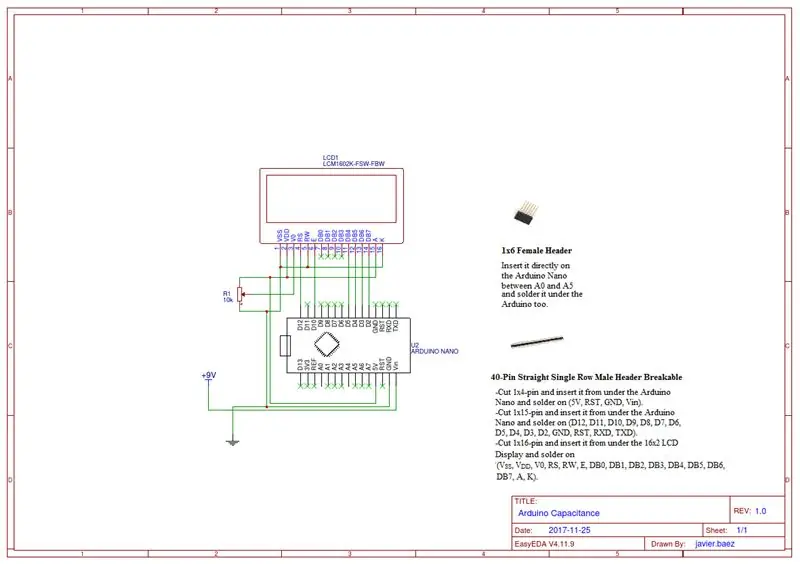
Vad du kommer att behöva:
1-Arduino Nano
1-16 X 2 LCD-skärm
1-PCB designad av mig med EasyEda-programvara
1-10 K Potentiometer
1-1 X 40 HEADER, 0,1 PLACERING
1-1 X 6 KVINLIGT HEADER
Lödkolv
Lödning 60/40 rulle
Steg 2: Schematisk
Detta är din schematiska så att du kan konstruera projektet korrekt. Diagrammet innehåller detaljerad information för att slutföra det utan problem.
Steg 3: Förbered din LCD -skärm
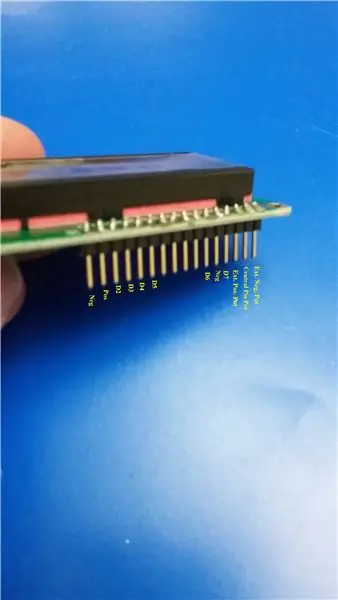

Ta 1 X 40 HEADER, 0,1 SPACING, klipp 16 stift och sätt in den delen i LCD -skärmen.
Steg 4: Förbereda Arduino Nano


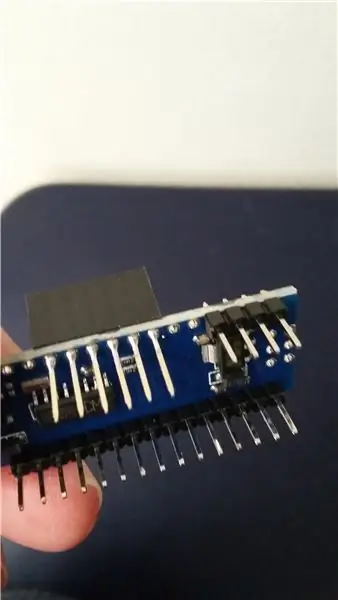
Ta 1 X 40 HEADER, 0,1 SPACING, skär 1 x 4-stift och sätt in den under Arduino nano och löd på (5V, RST, GND, Vin). Skär nu 1 x 15-stift och sätt in den från under Arduino nano och lödning på (D12, D11, D10, D9, D8, D7, D6, D5, D4, D3, D2, GND, RST, RXD, TXD). Slutligen sätter du in 1 x 6 KVINLIGT HEADER direkt på Arduino nano mellan A0 och A5 och löd den under Arduino.
Steg 5: Installera 10 K Potentiometer

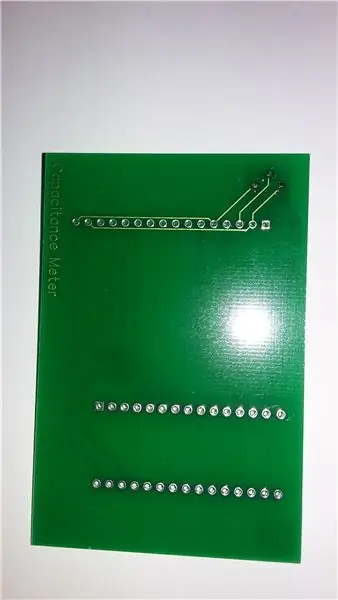
Sätt i 10 K potentiometern direkt på ditt kretskort och löd den.
Steg 6: Installera 16 X 2 LCD -skärmen


Sätt in LCD -skärmen direkt på din PCB och löd den.
Steg 7: Installera Arduino Nano

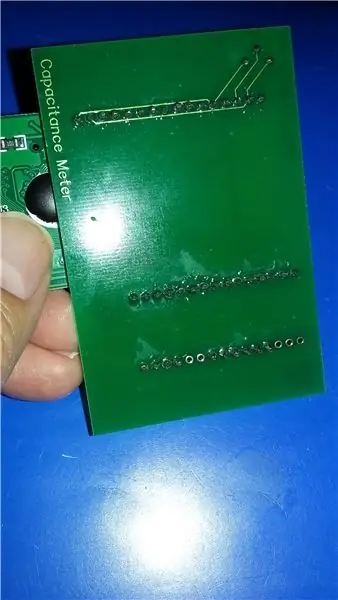

Sätt försiktigt in Arduino nano direkt på kretskortet och löd det.
Steg 8: Slutför ditt projekt



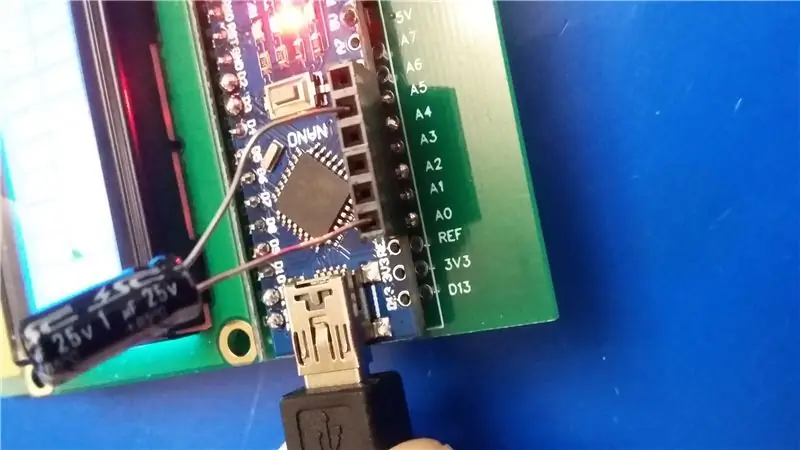
När projektet är klart kan du ladda upp koden. För det bör du besöka nästa webbplats:
Ladda sedan upp koden på:
Rekommenderad:
Bygga en automatisk solspårare med Arduino Nano V2: 17 steg (med bilder)

Bygga en automatisk solspårare med Arduino Nano V2: Hej! Denna instruerbara är tänkt att vara en del två i mitt Solar Tracker -projekt. För en förklaring av hur solspårare fungerar och hur jag utformade min första spårare, använd länken nedan. Detta kommer att erbjuda sammanhang för detta projekt. Https://www.instructables.co
ESP8266-07 programmerare med Arduino Nano: 6 steg (med bilder)

ESP8266-07 programmerare med Arduino Nano: Detta är en kort handledning för att skapa en snygg ESP8266-07/12E programmeringskort med en Arduino nano. Kabelschemat är mycket likt det som visas här. Du har möjligheterna att dra detta projekt på en brödbräda, löd dig själv en p
Enkel Autorange kondensatortestare / kapacitansmätare med Arduino och för hand: 4 steg

Enkel Autorange kondensatortester / kapacitansmätare med Arduino och för hand: Hej! För denna fysik-enhet behöver du:* en strömförsörjning med 0-12V* en eller flera kondensatorer* ett eller flera laddningsmotstånd* ett stoppur* en multimeter för spänning mätning* en arduino nano* en 16x2 I²C display* 1 / 4W motstånd med 220, 10k, 4,7M en
Hur man tar isär en dator med enkla steg och bilder: 13 steg (med bilder)

Hur man tar isär en dator med enkla steg och bilder: Detta är en instruktion om hur man demonterar en dator. De flesta av de grundläggande komponenterna är modulära och lätt att ta bort. Det är dock viktigt att du är organiserad kring det. Detta hjälper dig att inte förlora delar, och även för att göra ommonteringen
Kapacitansmätare med TM1637 med Arduino .: 5 steg (med bilder)

Kapacitansmätare med TM1637 med Arduino .: Hur man gör en kapacitansmätare med Arduino som visas på TM1637. Från 1 uF till ca 2000 uF
